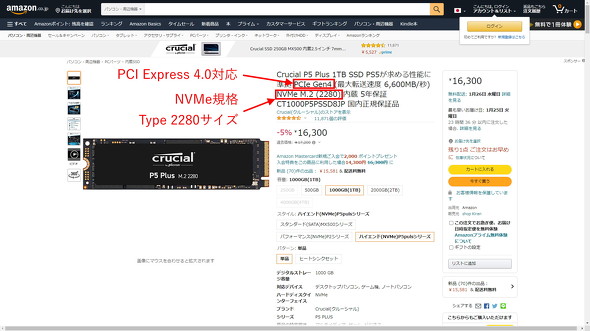「PCI Express 4.0対応M.2 SSD」おすすめ5選 PS5や最新パソコンのパフォーマンスを引き出せる!【2022年1月版】
PlayStation 5(PS5)だけではなく、パソコンでも対応モデルが増えてきた「PCI Express 4.0対応M.2 SSD」。選ぶ際に気を付けるべきことがあります。SSDのそもそもから解説をしつつ、おすすめモデルも紹介していきます。
PlayStation 5(プレイステーション5、PS5)で利用できるようになったことで注目度が高まった、PCI Express 4.0(PCIe 4.0)対応のM.2 SSD。最近はパソコンでも採用モデルが徐々に増えています。それに連動する形で、PCI Express 4.0接続のM.2 SSDのラインアップも充実してきています。
この記事では、PCI Express 4.0対応のM.2 SSDを選ぶ上で知っておきたいポイントを解説しつつ、おすすめの製品を幾つか紹介します。より自分にピッタリなM.2 SSDを選ぶ上で参考になれば幸いです。
おことわり
ストレージの増設/換装(交換)は、メーカー保証の対象外となる場合があります。また、機器の設計(構造)によっては換装が不可能、あるいは可能でも困難なケースもあります。お手持ちの機器におけるストレージの増設/換装は、自己責任のもと行ってください。
PCI Express 4.0対応M.2 SSDは、一部を除きPCI Express 3.0に対応するパソコンでも利用できます。ただし、その場合の最大性能はPCI Express 4.0接続時よりも低下します。
そもそも論:一般向けSSDには大きく2つの形状がある
SSDは「Solid State Drive」の略で、日本語に直訳すると「固体状のドライブ」という意味です。簡単にいうとメモリチップにデータを保存する、可動部がないストレージ(データ保存媒体)のことを指します。事実上の対義語は、高速回転するディスク(円盤)にデータを保存する「HDD(Hard Disk Drive:ハードディスクドライブ)」となります。
SSDのメリットは可動部がないことによる衝撃に対する強さと、メモリチップを使うことによるデータの読み書きの速さにあります。一方で、HDDと比べると単位容量当たりの価格が高いことや読み書きを頻繁に行うと寿命が短くなりやすいというデメリットもあります。ただし、これらのデメリットは技術の進歩や量産効果の向上などもあり、以前ほど大きなものではなくなっています。
それはさておき、ゲーム機やパソコンに内蔵できるSSDには大きく「2.5インチケース」と「M.2(エムドットツー)」という2つの形状があります(デスクトップパソコン/サーバ用には他の形状もありますが説明は割愛します)。今回取り上げるPCI Express 4.0対応のSSDは全てM.2形状なのですが、念のために形状について簡単におさらいしておきましょう。
2.5インチケース
その名の通り、2.5インチケースのSSDは2.5インチHDDと同一形状のケースに入っています。プレイステーション4(PS4)や少し古いノートパソコンに搭載されている2.5インチHDDの換装や、デスクトップパソコンにおける追加ストレージとしての搭載が主な用途として想定されており、接続方法はSerial ATA(SATA)となります。
2.5インチHDDの場合、寸法は約70(幅)×100(奥行き)×7〜15(厚さ)mmと製品によって厚みが異なります。プレイステーション4(PS4)や多くのノートパソコンのHDDをSSDに換装する場合、厚さ9.5mm以下のSSDが必要ですが、2.5インチケースのSSDのほとんどは厚さ7mmなので、それほど心配することはありません(※1)。
(※1)取り付け/換装先のデバイスによっては、厚さ7mmだと“薄すぎて”うまく装着できないことがあります。その場合は「スペーサー」を使うことによってすき間を埋められます(SSDによっては付属します)
M.2
M.2は、パソコンの中に内蔵する拡張カード(基板)の形状と端子を定めた規格の1つです。最近のパソコン(特にノートパソコン)では、このM.2に準拠したSSDがストレージの主流となっています。PS5に増設できるSSDも、このM.2形状のSSDです。
そのメリットは、何といっても非常にコンパクトなことにあります。基板“だけ”で販売されているものが多いですが、デスクトップパソコンやPS5に搭載することを想定した製品には、あらかじめヒートシンク(放熱板)を装着しているものもあります。
ただし、M.2形状のSSDには見逃してはいけない注意すべきポイントが2つあるので、次の項目で紹介します。
M.2 SSDを選ぶ場合は「サイズ」と「規格」に注意!
先述の通り、M.2は拡張カード(基板)の形状と端子を定めた規格ですが、「形状」と「端子」の両面で気を付けなければいけないポイントがあります。
形状:基板のサイズに注意!
M.2では、基板の「幅」は3種類、「長さ」は8種類の中から選択できます。M.2 SSDの場合、一般向けの製品は基板の幅は22mmでそろっているものの、長さは複数存在しています。
M.2 SSDに対応するパソコンは、一般的に幅22mm、長さ80mmの「Type 2280」と呼ばれる基板に対応しています。そのこともあり、市販されている一般向けM.2 SSDもほとんどがType 2280基板となっています。
しかし、一部のノートパソコンは「Type 2260(幅22mm×長さ60mm)」「Type 2242(幅22mm×長さ42mm)」など、よりコンパクトなSSDを搭載していることもあります。アタッチメントの装着位置を変えることで搭載できるSSDのサイズも変えられるモデルもありますが、変えられないモデルもあります。ノートパソコンのM.2 SSDを換装する場合は、購入前に対応する基板のサイズを必ず確認してください。
なお、PS5は幅22mmかつ長さ30mm以上のM.2 SSDを搭載できるようになっています。
端子:通信規格に注意!
M.2では端子形状の規格も定められています。ただし、あくまでも「形状」の規格であり、同じ端子の形状でも機器とデータをやりとりする「通信規格」が異なる場合があります。M.2 SSDの場合、以下のいずれかの通信規格を採用しています。
- Serial ATA
- PCI Express 3.0(AHCI)(ほとんど現存しない)
- PCI Express 3.0(NVMe)
- PCI Express 4.0(NVMe)
SSDの基板サイズはもちろんですが、搭載/換装しようとする機器がどの規格のM.2 SSDに対応しているのか、よく確認するようにしてください。
なお、PCI Express 3.0(NVNe)とPCI Express 4.0(NVMe)には互換性があります。PCI Express 3.0(NVMe)対応のM.2 SSDをPCI Express 4.0(NVMe)対応の機器で使うことは可能ですし、その逆も基本的には同様です。ただし、PCI Express 4.0の最大通信(伝送)速度を生かすには、PCI Express 4.0対応の機器と組み合わせることが必要です。PS5ではPCI Express 3.0規格のSSDを認識すると「要件を満たさない」旨の表示が出て利用できません(※2)。
(※2)PCI Express 4.0規格でも、伝送速度の要件を満たさないと判断した場合は同様の表示を出します(詳しくは後述します)
PCI Express 4.0対応M.2 SSDのメリット/デメリットを知る
ここからは、本題のPCI Express 4.0対応のM.2 SSDの話をしていきます。
そもそも「PCI Express」とは何なのかというと、パソコンを始めとするコンピューターが周辺機器と通信するための規格の1つです。規格としては「PCI Express 6.0」まで策定されていますが(参考記事)、現在は主に3つ前の規格である「PCI Express 3.0」と、2つ前の規格である「PCI Express 4.0」が使われています。
PCI Express 3.0では1レーン(データ通信を行う単位)当たり約10Gbps(毎秒約1GB)の通信が可能です。それに対し、PCI Express 4.0では1レーン当たり20Gbps(毎秒約2GB)の通信が可能になりました。スピードが2倍になったのです。
PCI Express対応のM.2 SSDの場合、中位〜上位モデルなら4レーンで、エントリーモデルなら2レーンで通信するものが多いです。さまざまな条件を横に置いて“理論値”だけで見てみると、リビジョン(バージョン)アップによって以下の通りの速度(※3)は向上します。
- 2レーン利用時:20Gbps(毎秒約4GB)→40Gbps(毎秒約8GB)
- 4レーン利用時:40Gbps(毎秒8GB)→80Gbps(毎秒約16GB)
(※3)送信/受信を同時に行った場合の合算速度(片方向の最大通信速度はこの半分です)
これだけを見ると「お、PCI Express 4.0対応になるだけでSSDはすごく速くなるのか、いいね!」と思うかもしれませんがメリットもあればデメリットもあります。
メリット:とにかく速い
上に示した通り、PCI Express 4.0は理論上の伝送速度がPCI Express比で2倍となります。当然、PCI Express 4.0対応のM.2 SSDは、PCI Express 3.0対応のM.2 SSDよりも読み書きは高速になる傾向にあります。
搭載/換装しようとしているパソコンのM.2 SSDスロットがPCI Express 4.0に対応しているなら、PCI Express 4.0対応のSSDに換装すると読み書きのパフォーマンス改善が期待できます。
デメリット:熱くて電気を食う
PCI Express 4.0対応のM.2 SSDは、読み書きがより高速です。その分発熱が激しくなる傾向にある上、消費電力が少し大きくなる傾向もあります。
そのこともあり、パソコン(特にノートタイプ)ではPCI Express 4.0に対応するM.2スロットを用意しているのに、あえてPCI Express 3.0対応のM.2 SSDを搭載する事例も見受けられます。もちろん、放熱対策を強化してPCI Express 4.0対応のM.2 SSDの搭載を実現したモデルもあります。
ともあれ、PS5やPCI Express 4.0に対応するパソコンにおいてPCI Express 4.0対応のM.2 SSDを使う場合は、念入りな放熱対策を施すことをおすすめします。
なお、SSD自体の価格ですが、PCI Express 3.0対応の同一メーカー、同一シリーズ、同一(類似)寿命のM.2 SSDと比べる数百〜数千円の差があります。価格差はそれほど大きくないため、「後で買い換えたパソコンなどでSSDを流用したい!」という場合は、PCI Express 4.0対応のM.2 SSDを買っておくと性能を後々に生かせます。
PCI Express 4.0対応のM.2 SSDの性能を生かすには?
PCI Express 4.0対応のM.2 SSDの性能を生かすには、PCI Express 4.0に対応する機器が必要です。PS5とパソコンのそれぞれで要件を確認していきましょう。
PS5における要件
PS5に搭載できるM.2 SSDの要件や具体的な装着/換装方法は過去の記事でも取り上げています。
特に重要な要件は以下の通りです。
- 4レーンのPCI Express 4.0接続(NVMe規格)に対応していること
- シーケンシャル(連続)読み出し性能が毎秒5500MB以上であること(推奨値)
- 250GB以上4TB以下の容量であること
- 放熱機構を備えること
ヒートシンクをあらかじめ取り付けてあるSSDであれば、放熱機構を取り付ける手間が省けます。ただし、放熱機構の厚みは基板上部から8mmまで、下部から2.45mmまでという制限があるため、ヒートシンク込みの寸法をよく確認してから買うようにしましょう。

PS5にM.2 SSDを搭載する場合は、PCI Express 4.0接続に対応することはもちろん、放熱機構の装備も必須となっています。あらかじめヒートシンクを備えるSSDの場合は、寸法が規定値内に収まるものかどうかを確認してください(出典:PlayStation Blog)
パソコンにおける要件
パソコンの場合、以下のCPUがPCI Express 4.0接続のSSDに対応しています。
- デスクトップパソコン向けCPU
- 第11世代Coreプロセッサ(開発コード名:Rocket Lake-S)
- 第12世代Coreプロセッサ(開発コード名:Alder Lake-S)
- Ryzen 3000シリーズプロセッサ(※4)
- Ryzen 5000シリーズプロセッサ(※4)
- ノートパソコン向けCPU
- 第11世代Coreプロセッサ(開発コード名:Tiger Lake、※5)
- 第12世代Coreプロセッサ(開発コード名:Alder Lake)
- Ryzen 6000シリーズプロセッサ
(※4)GPUを統合した製品(APU)を除く
(※5)SSDを想定したPCI Express 4.0レーンは「Hプロセッサ(ハイエンド向け)」のみ搭載(その他は外部GPUを想定したレーンのみ搭載)
ただし、上記はあくまでも“CPUが対応している”ということであり、PCI Express 4.0対応のM.2スロットを備えているかどうかはモデル(マザーボード)次第です。自分のパソコン(マザーボード)の対応状況は、仕様書、サポートサイトなどで確認するようにしてください。
先述の通り、PCI Express 4.0対応M.2 SSDをPCI Express 4.0で接続すると発熱が大きくなる傾向にあります。必要に応じて、SSDに放熱機構を搭載することも検討してください。SSDを冷やすためのヒートシンクが付属するパソコンやマザーボードでは、付属品を使うことをおすすめします。ヒートシンクが付属しない場合は、設置条件をよく確認した上でヒートシンク付きのSSDを購入するか、SSDと放熱機構をセットで購入するとよいでしょう。
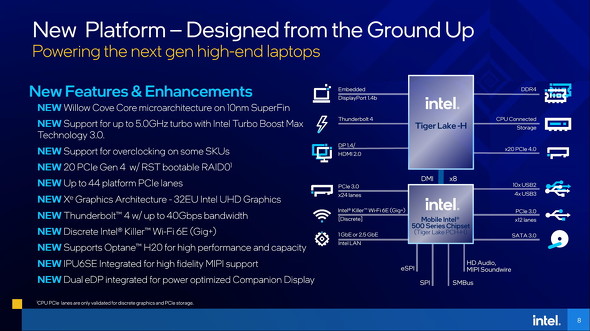
Intel(インテル)のノートパソコン向け第11世代Coreプロセッサのうち、ハイエンド向けの「Hプロセッサ」はPCI Express 4.0対応のSSDをつなぐことを想定しています。同じSSDを2枚搭載できる場合は「RAID(レイド)0」(ストライピング)を使ったアクセスの高速化も可能です(出典:Intel)
おすすめのPCI Express 4.0対応M.2 SSDはこれ!
ここまでの説明を踏まえて、特におすすめしたいPCI Express 4.0対応M.2 SSDを紹介します。
WD Black SN850(ウエスタンデジタル)
ウエスタンデジタルのPCI Express 4.0対応M.2 SSDの上位モデルで、容量は500GB、1TB、2TBから選択できます。PS5にも搭載できるヒートシンク付きモデルもあります(実売価格はヒートシンクなしモデルの2000円程度増し)。
ゲーム機(PS5)やゲーミングパソコンでの利用を想定して開発されたとのことで、5年間(※6)の長期保証が付帯していることが大きな魅力です。理論上の最大性能は以下の通りとなります。
- シーケンシャル読み出し(毎秒):7000MB
- シーケンシャル書き込み(毎秒):4100MB(500GBモデル)、5300MB(1TBモデル)、5100MB(2TBモデル)
(※6)容量ごとに定められたTBW(総書き込み容量)に達すると、期間の途中でもメーカー保証は終了します(500GBモデルは300TB、1TBモデルは600TB、2TBモデルは1200TB)
Samsung 980 PRO(サムスン電子)
サムスン電子のPCI Express 4.0対応M.2 SSDの上位モデルで、容量は250GB、500GB、1TB、2TBから選択できます。1TBと2TBには、PS5にも搭載できるヒートシンク付きモデルもあります(実売価格はヒートシンクなしモデルの1000円程度増し)。
動画や写真の編集などを行うクリエイターやゲーマーの利用を想定して開発されたハイエンドモデルで、5年間(※7)の長期保証が付帯しています。理論上の最大性能は以下の通りです。
- シーケンシャル読み出し(毎秒):6400MB(250GBモデル)、6900MB(500GBモデル)、7000MB(1TB/2TBモデル)
- シーケンシャル書き込み(毎秒):2700MB(250GBモデル)、5000MB(他のモデル)
(※7)容量ごとに定められたTBWに達すると、期間の途中でもメーカー保証は終了します(250GBモデルは150TB、500GBモデルは300TB、1TBモデルは600TB、2TBモデルは1200TB)
Crucial P5 Plus(Micron)
Micron(マイクロン)のCrucia(クルーシャル)ブランドから発売されているPCI Express 4.0対応M.2 SSDの上位モデルで、容量は500GB、1TB、2TBから選択できます。PS5への対応もうたっており、一部の販路ではヒートシンクセットも販売されています。保証期間は5年間で(※8)、理論上の最大性能は以下の通りです。
- シーケンシャル読み出し(毎秒):6600MB
- シーケンシャル書き込み(毎秒):4000MB(500GBモデル)、5000MB(他のモデル)
Windowsパソコンで利用する場合は、Acronis(アクロニス)製のストレージクローンアプリ「Acronis TrueImage」の利用権が付属しており(※9)、別途NVMe規格に対応した「SSDケース」を用意することで簡単にデータの移行が行えます。
(※8)容量ごとに定められたTBWに達すると、期間の途中でもメーカー保証は終了します(500GBモデルは300TB、1TBモデルは600TB、2TBモデルは1200TB)
EXCERIA PRO SSD(キオクシア/バッファロー)
キオクシアのPCI Express 4.0対応M.2 SSDで、容量は1TBと2TBから選べます。サポートは、パソコン用周辺機器の販売で知られるバッファローが提供します。
キオクシアといえば、「東芝メモリ」としてパソコンへの組み込み用SSDを多数作ってきたメーカーです。「日本メーカーのSSDがほしい!」という人にとっては最有力な選択肢といえます。保証期間は5年間(※9)で、理論上の最大性能は以下の通りです。
- シーケンシャル読み出し(毎秒):7300MB
- シーケンシャル書き込み(毎秒):6400MB
(※9)容量ごとに定められたTBWに達すると、期間の途中でもメーカー保証は終了します(1TBモデルは400TB、2TBモデルは800TB)
ADATA Premier SSD(ADATA)
ADATAのPCI Express 4.0対応M.2 SSDで、容量は512GB、1TB、2TBから選択できます。PS5への対応もうたっており、PS5のカラーをイメージした着脱式のヒートシンクも付属します。
保証期間は5年間(※10)で、理論上の最大性能は以下の通りです。
- シーケンシャル読み出し(毎秒):7200MB(512GBモデル)/7400MB(その他)
- シーケンシャル書き込み(毎秒):2600MB(512GBモデル)/5500MB(1TBモデル)/6800MB(2TBモデル)
(※10)容量ごとに定められたTBWに達すると、期間の途中でもメーカー保証は終了します(512GBモデルは370TB、1TBモデルは740TB、2TBモデルは1480TB)
Copyright © ITmedia, Inc. All Rights Reserved.
関連記事
 「PS5」がM.2 SSDに正式対応! メリットは? 何が必要?【2021年9月版】
「PS5」がM.2 SSDに正式対応! メリットは? 何が必要?【2021年9月版】
PlayStation 5(PS5)がM.2 SSDに正式対応しました。その意義を簡単に解説しつつ、おすすめのM.2 SSDを紹介します。 「プレステ4に付ける内蔵SSD」おすすめ3選 PS4 Proならより快適に!【2020年最新版】
「プレステ4に付ける内蔵SSD」おすすめ3選 PS4 Proならより快適に!【2020年最新版】
プレイステーション4のパワーアップ策として有効な「SSD」。内蔵ハードディスクと交換できる「内蔵SSD」なら、見た目もスッキリさせられて、特にプレイステーション4 Proなら効果はてきめんです。この記事では、内蔵SSDについてチェックすべき事項と、おすすめ製品を紹介します。 「ノートパソコンに付ける内蔵SSD」おすすめ5選 古めの機種でも換装で快適さアップ!【2020年M.2編】
「ノートパソコンに付ける内蔵SSD」おすすめ5選 古めの機種でも換装で快適さアップ!【2020年M.2編】
パソコンをより快適に使う方法として、既にあるSSDに換装するのは1つの手です。この記事では、ノートパソコンで使われることが多いM.2 SSDについて、チェックすべきポイントとおすすめ製品を紹介します。